Windows da Ortak Ağ Kurulumu Ve Ortak Dosya, Klasör ve Yazıcı Paylaşımını Nasıl Kurulur?
Ev yada işyeri bilgisayarları ve cep telefonu, tablet gibi mobil cihazlar arasında ortak ağ kullanımının; dosya paylaşımı, ortak yazıcı kullanımı, uzaktan masaüstüne erişim gibi bir çok avantajı bulunmaktadır. Windows 7 - 8 - 10 - 11 de kablolu yada kablosuz ağ üzerinden ortak dosya veya klasör kullanmak istediğimizde yapmamız ve dikkat etmemiz gereken ayrıntıları izah etmek için sizlere bu rehberi hazırladık.Microsoft'un Windows 7 ve öncesinde "Ev Grubu" diye adlandırılan paylaşım özelliğinin Windows 10 ile birlikte değiştirmesi ve paylaşım alanına çok sayıda ayrıntı eklemesi ancak bu özelliklerin varsayılan olarak çoğu seçeneğinin günlük kullanıma yönelik ince ayar gerektirmesine neden oldu.
Özellikle şirket içi ortak dosya ve yazıcı (printer) kullanımı yada bilgisayarlar arası veri aktarmada kullanılan bu özelliğin ilk kurulumda ayarların doğru yapılması önemlidir. Şimdi en baştan ortak bir ağ nasıl oluşturulur ve çıkabilecek olası sorunlar da neler yapılabilir beraber bakalım.
Ethernet Veya Wifi Üzerinden Dosya ve Yazıcı Paylaşımı Kurulumu
Windows 10 da Ağ'a bağlanacak bütün bilgisayarda ortak paylaşım ayarlarının yapılması. Rehber bilinçli kullanıcıya yönelik hazırlanmıştır ve genel hatları ile ortak ağ kullanımını anlatmaya çalışmaktadır. İnce ayarlamaları kendi ihtiyaçlarınıza göre düzenlenmesi uygundur. Adımları sırası ile uygulayınız.Ayrıca modifiye edilmiş yada kırık Windows kaynaklı sorunların önüne geçmek için orijinal kalıp kullanmanızı tavsiye ederiz. Haydi kolay gelsin.
1.) Bağlantı Özellikleri Ayarları
Ayarlar > Ağ ve İnternet > Bağlantı Özelliklerini Değiştir
(Yada, Denetim Masası > Ağ ve İnternet > Ağ ve Paylaşım Merkezi > Gelişmiş paylaşım ayarları)
Farklı Ağ Profilleri İçin Paylaşım Seçeneklerini Değiştir
Özel + Konuk Veya Ortak :
> Ağ Bulmayı Aç + Dosya ve Yazıcı Paylaşımını Aç
Tüm Ağlar :
> Ağ erişimi olan herkesin Ortak klasördeki okuyabilmesi ve bu dosyalara yazabilmesi için paylaşımı aç
> Parola Korumalı Paylaşımı Kapat
İşlemlerini tamamlıyoruz.
* Parola korumasını açık tutabiliriz ama dosya yada klasöre her erişmek istediğimizde sürekli parola soracağı için tavsiye etmiyoruz.
* Medya akışı seçenekleri : Bir player üzerinden açılan film, müzik gibi medyaların diğer bilgisayarlardan eş zamanlı oynatılabilmesi yada diğer bilgisayarların bu dosyaları erişimi ve yönetimi için kullanılan bir Windows özelliğidir. Böyle bir işleve ihtiyacınız varsa ayarlarından açabilirsiniz.
* Etkin ağlarınızı görüntülemek için : Denetim Masası > Ağ ve Paylaşım Merkezi > Etkin Ağlarınızı Görüntüleyin seçeneğinde Ağ > Özel şeklinde görünmelidir.
Dosya Sağtık > Özellikler > Paylaşım > Paylaşılacak Kişileri Seçin > Everyone (Herkes) > Okuma/Yazma > Paylaş
Dosya Sağtık > Özellikler > Gelişmiş Paylaşım > Bu Klasörü paylaş > İzinler > Tam Denetim > Tamam
İşlemlerini uyguluyoruz.
Aynı ağa bağlı bilgisayarlar Dosya Gezgininde Ağ bölümünde paylaşılan dosyalarınızı görüntüleyebilir ve istedikleri işlemleri yapabilirler.
* Paylaşılan dosyaya uzaktaki bilgisayarın masaüstünde kısa yol oluşturmak için ilgili Dosya Sağtık > Kısayol Oluştur yolunu izleyebilirsiniz.
* Windows varsayılan paylaşma sayısı 20 dir. Eğer 20 bilgisayardan fazla bağlantı yapılacaksa bu değerinde gerektiği sayıda değişmesi gerekir.
Ve Bitti :)
Yada
(Denetim Masası > Donanım ve Ses > Aygıtlar ve Yazıcılar > İlgili yazıcı sağtık > Yazıcı Özellikleri > Paylaşım > Bu Yazıcıyı Paylaştır > Tamam)
Ağ Profili > Özel
2.) Ağ ve Paylaşım Merkezi Ayarları
Ayarlar > Ağ ve İnternet > Paylaşım Seçenekleri(Yada, Denetim Masası > Ağ ve İnternet > Ağ ve Paylaşım Merkezi > Gelişmiş paylaşım ayarları)
Farklı Ağ Profilleri İçin Paylaşım Seçeneklerini Değiştir
Özel + Konuk Veya Ortak :
> Ağ Bulmayı Aç + Dosya ve Yazıcı Paylaşımını Aç
Tüm Ağlar :
> Ağ erişimi olan herkesin Ortak klasördeki okuyabilmesi ve bu dosyalara yazabilmesi için paylaşımı aç
> Parola Korumalı Paylaşımı Kapat
İşlemlerini tamamlıyoruz.
* Parola korumasını açık tutabiliriz ama dosya yada klasöre her erişmek istediğimizde sürekli parola soracağı için tavsiye etmiyoruz.
* Medya akışı seçenekleri : Bir player üzerinden açılan film, müzik gibi medyaların diğer bilgisayarlardan eş zamanlı oynatılabilmesi yada diğer bilgisayarların bu dosyaları erişimi ve yönetimi için kullanılan bir Windows özelliğidir. Böyle bir işleve ihtiyacınız varsa ayarlarından açabilirsiniz.
* Etkin ağlarınızı görüntülemek için : Denetim Masası > Ağ ve Paylaşım Merkezi > Etkin Ağlarınızı Görüntüleyin seçeneğinde Ağ > Özel şeklinde görünmelidir.
3.) Dosya Veya Klasör Paylaşmak
Herhangi bir dosyayı yada bilgisayarın yerel diski C: yada D: bölümlerini aynı yoldan paylaşıma açabilirsiniz.Dosya Sağtık > Özellikler > Paylaşım > Paylaşılacak Kişileri Seçin > Everyone (Herkes) > Okuma/Yazma > Paylaş
Dosya Sağtık > Özellikler > Gelişmiş Paylaşım > Bu Klasörü paylaş > İzinler > Tam Denetim > Tamam
İşlemlerini uyguluyoruz.
Aynı ağa bağlı bilgisayarlar Dosya Gezgininde Ağ bölümünde paylaşılan dosyalarınızı görüntüleyebilir ve istedikleri işlemleri yapabilirler.
* Paylaşılan dosyaya uzaktaki bilgisayarın masaüstünde kısa yol oluşturmak için ilgili Dosya Sağtık > Kısayol Oluştur yolunu izleyebilirsiniz.
* Windows varsayılan paylaşma sayısı 20 dir. Eğer 20 bilgisayardan fazla bağlantı yapılacaksa bu değerinde gerektiği sayıda değişmesi gerekir.
Ve Bitti :)
Windows da Yazıcı (Printer) Paylaşımı
Ayarlar > Cihazlar - Yazıcılar ve Tarayıcılar > Seçili yazıcı - Yönet > Yazıcı Özellikleri > Paylaşım > Bu Yazıcıyı Paylaştır > TamamYada
(Denetim Masası > Donanım ve Ses > Aygıtlar ve Yazıcılar > İlgili yazıcı sağtık > Yazıcı Özellikleri > Paylaşım > Bu Yazıcıyı Paylaştır > Tamam)
* Yazıcıya çift tıkladıktan sonra Dosya > Varsayılan Yazıcı Olarak Ayarla adımlarını uygulayarak tüm işlemleri tamamlayabilirsiniz.
* Paylaşılan yazıcının ortak bilgisayarda sürücüsünün kurulu olması gerektiğini ve genelde yazıcıyı kullanmak için bağlı bilgisayarında açık olması gerektiğini unutmayın.
* Paylaşılan yazıcının ortak bilgisayarda sürücüsünün kurulu olması gerektiğini ve genelde yazıcıyı kullanmak için bağlı bilgisayarında açık olması gerektiğini unutmayın.
Windows da Ağ (Network) Yazıcı (Printer) Paylaşımı
Denetim Masası > Donanım ve Ses > Aygıtlar Ve Yazıcılar > Yazıcı Ekle
Çıkan Yazıcı > İleri ve Tercihinize göre kurabilirsiniz.
Yada
Ayarlar > Cihazlar > Yazıcılar ve Tarayıcılar > Yazıcı Ve Tarayıcı Ekleyin
Çıkan Yazıcı > İleri ve Tercihinize göre kurabilirsiniz.
* Yazıcıya çift tıkladıktan sonra Dosya > Varsayılan Yazıcı Olarak Ayarla adımlarını uygulayarak tüm işlemleri tamamlayabilirsiniz.
* Paylaşılan yazıcının normalde driver otomatik yükler ama yüklenmediği durumlarda manuel yükleme yapılması gerekir.
Ve Bitti :)
Bir sonraki yazımız Windows 10 da Ağ Üzerinden Dosya ve Yazıcı Paylaşıma Sorunları Ve Çözümleri için aşağıdaki bağlantıya tıklayabilirsiniz.
https://www.webkenti.net/2020/03/windows-10-da-ag-uzerinden-dosya-ve_15.html
Zor değil sende yaparsın makaleyi dikkatli oku yeter. Haydi kolay gelsin.






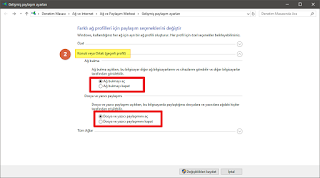













Ben henüz windows 10 geçemedim ama geçersem çok lazım olabilecek bir bilgi yazıcı ve dosya paylaşımı teşekkür ederiz.
YanıtlaSilTeşekkürler. Tavsiyem bir an önce W10 geçin.
Sil